Kapag nagba-browse sa istraktura ng iyong folder sa iyong Windows system drive, maaaring nagtaka ka kung bakit ang iyong Masyadong malaki ang folder ng System32 sa iyong Windows 11/10 computer. Kung mayroon kang tanong na ito, tiyak na makakatulong sa iyo ang post na ito. 
Ang System32 folder ay isang mahalagang direktoryo sa iyong PC na naglalaman ng mahahalagang file ng system at mga aklatan na kailangan para gumana nang maayos ang iyong PC. Naglalaman ito ng ilang medyo kritikal na subfolder. Halimbawa, ang Regback folder na may hawak na registry backup, habang ang systemprofile Ang folder ay isang template o configuration para sa isang system account. Katulad nito, mayroon kang isang Mga driver folder na nag-iimbak ng configuration para sa lahat ng mga driver at a BCD-template file na may kasamang mga setting para sa Windows Boot Manager at kapaki-pakinabang kapag kailangan mong ayusin ang BCD.
Masyadong malaki ang folder ng System32 sa Windows 11/10
Ang mga pangunahing subfolder ng folder ng System32 na karaniwang sumasakop ng sapat na espasyo ay ang DriverStore, FileRepository, Config, mga driver, winevt, catroot, Log Files, atbp. Narito ang higit pa tungkol sa bawat isa sa mga folder.
1] DriverStore, Driver, at DriverState
Ang tatlong folder na ito ay nagtataglay ng lahat ng mga file na nauugnay sa Driver. Karaniwan, ang folder ng Driver ay naglalaman ng mga .sys na file na nagsisilbing mga file ng driver ng device para sa iba't ibang bahagi ng iyong computer. Sa kabilang banda, ang DriverStore folder ay nag-iimbak ng mga .inf file na ginagamit para sa pag-install ng driver kung kinakailangan.
windows 95 emulator para sa mga window 10
2] FileRepository
Ang FileRepository ay isang direktoryo na naroroon sa Windows at idinisenyo upang mag-imbak ng mga pakete ng driver mula sa mga mapagkukunan ng third-party at Original Equipment Manufacturers (OEMs). Bago ang kanilang pag-install, ang mga driver na ito ay na-populate sa partikular na direktoryo na ito.
3] Winevt
Ang folder ng Winevt sa Windows ay kung saan pinananatili ang mga log ng kaganapan. Ang ibig sabihin ng Winevt ay Mga Kaganapan sa Windows. Sa loob ng folder na ito, mayroong subfolder na Logs na naglalaman ng mga log ng kaganapang ito. Ang mga log na ito ay mga detalyadong tala ng kung ano ang nangyayari sa iyong computer, kabilang ang mga regular na pag-update, mga babala, at anumang mga problemang iniulat ng Windows o ng mga app na iyong na-install.
4] Config
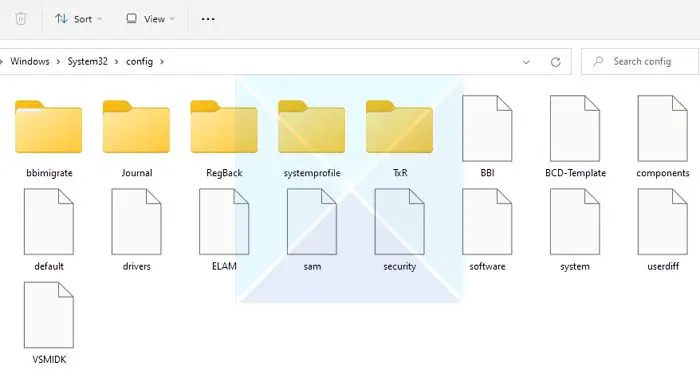
Sa loob ay isang System32/Config folder na may mahahalagang configuration file na mahalaga para sa Windows upang magsimula at gumana nang tama. Samakatuwid, ang anumang mga pagbabago sa System32 o sa Config folder nito ay maaaring humantong sa hindi gumagana ang iyong PC.
Ang config file ay matatagpuan sa loob ng System 32 directory. Nagtataglay ito ng mahahalagang configuration file na kailangan para magsimula at tumakbo nang maayos ang Windows. Ang mga configuration file na ito ay nag-iimbak ng mga setting ng system at mga registry hive o database na naglalaman ng impormasyon tungkol sa software, hardware, profile ng user, o iba pang data na nauugnay sa system.
ang pinakamahusay na driver ay naka-install
Ang folder ng System32/Config ay may mga bahagi tulad ng:
- Seguridad: Naglalaman ito ng impormasyong panseguridad tulad ng pahintulot ng user at encryption key.
- Software: Naglalaman ito ng impormasyon tungkol sa mga setting ng system, mga kagustuhan, at naka-install na software.
- System: Ang file na ito ay naglalaman ng impormasyon tungkol sa configuration ng device, mga setting ng operating system, at mga configuration ng hardware.
- Default: Ang file na ito ay nagsisilbing template para sa paglikha ng mga profile ng user.
Ang lahat ng mga file na nabanggit sa itaas ay tinitiyak na gumagana nang tama ang Windows. Kung ang alinman sa mga file na ito ay matatanggal o masira, maaari itong humantong sa kawalang-tatag ng system, mga problema sa booth, atbp.
Mga dahilan para sa pagtaas ng laki ng folder ng System32/Config
Sa lahat ng mga folder sa System32, ang DriverStore at Config folder ay pangunahing responsable para sa tumaas na laki. Narito ang listahan ng mga dahilan kung bakit patuloy na lumalaki ang folder ng Config.
a) Akumulasyon ng mga file ng system at application
Habang ginagamit mo ang iyong PC, nag-iipon ang Windows ng maraming file ng system at application sa paglipas ng panahon, gaya ng mga setting ng registry na nag-iimbak ng mga setting ng configuration para sa Windows at naka-install na software. Sa paglipas ng panahon, gagawa ka ng mga pagbabago sa iyong system o nagsasagawa ng mga update. Ang mga aktibidad na ito ay maaaring makaipon ng data na maaaring gamitin o hindi. Bilang resulta, pinapataas nito ang laki ng System32/Config file.
b) Pag-install at pag-uninstall ng software
Habang gumagamit ng PC, normal para sa isang user na mag-install at mag-uninstall ng iba't ibang mga application. Gayunpaman, ang pagsasanay na ito ay nagreresulta din sa pagtaas ng laki ng folder ng System32. Habang nag-i-install o nag-uninstall ka ng mga app, nagtitipid ang Windows ng iba't ibang data para sa mga program, na pinapataas ang laki ng config folder.
c) Paglikha at pag-iimbak ng mga backup na file
speedtest, pusta
Lumilikha ng imbakan o backup na mga file o backup ng registry nagdaragdag din sa laki ng System32 file, dahil nakaimbak ang mga ito sa iyong System32/Config folder. Upang harapin ito, dapat kang magsagawa ng regular na paglilinis.
d) Pag-log at diagnostic data na nabuo ng Windows
Ang ilang mga application at mga bahagi ng Windows system ay bumubuo ng mga log upang itala ang mga kaganapan, mga error, at iba pang mga aktibidad. Ang mga log na ito ay madalas na nakaimbak sa System32/Config o iba pang mga subfolder. Bilang resulta, pinapataas nito ang folder ng System32, at dapat mong linisin ang mga file paminsan-minsan upang bawasan ang laki nito.
Ano ang maaari mong gawin kung masyadong malaki ang folder ng System32?
1] Gumamit ng software ng Disk Analyzer
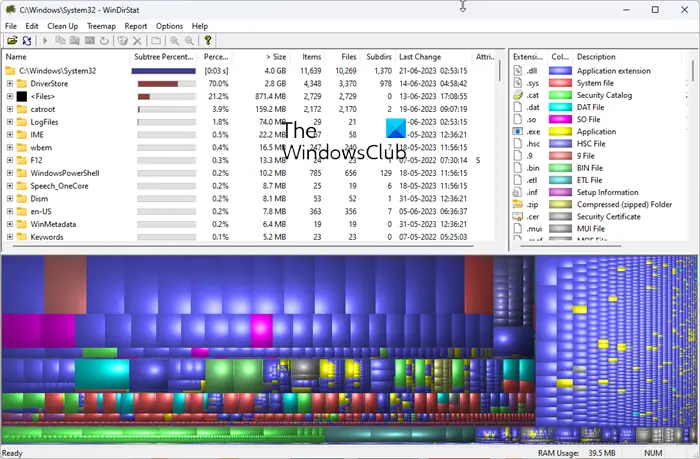
Gumamit ng a libreng disk analyzer software gaya ng WinDirStat na sinusuri ang puwang sa disk sa isang computer system at ipinapakita ang tree view ng mga file, folder, at subfolder kasama ng kanilang mga laki. Gagawin nitong mas madali para sa iyo na malaman kung aling mga file at folder sa loob ng folder ng System32 ang kumakain ng pinakamaraming espasyo sa iyong C drive. Tulad ng nakikita mo, kadalasan ang DriverStore o ang mga folder ng Config ang kumukonsumo ng espasyo sa disk.
2] Linisin ang folder ng DriverStore
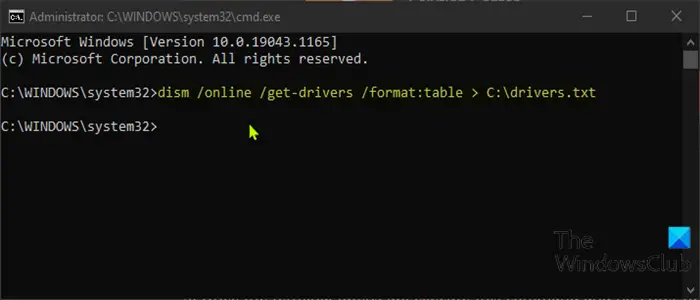
Ang Driver Store ay isang pinagkakatiwalaang koleksyon ng mga third-party na pakete ng driver pati na rin ang mga native na device driver na ipinapadala kasama ng system, na pinananatili sa isang secure na lokasyon sa lokal na hard disk. Bago mai-install ang isang driver, dapat muna itong i-inject sa tindahan ng driver na matatagpuan sa ilalim C:\Windows\System32\DriverStore\FileRepository . Ang lahat ng mga file na nasa driver package ay itinuturing na kritikal sa pag-install ng device. Sundin ang post na ito para ligtas linisin ang folder ng DriverStore .
Dapat ko bang direktang tanggalin ang mga file mula sa SYSTEM32 folder?
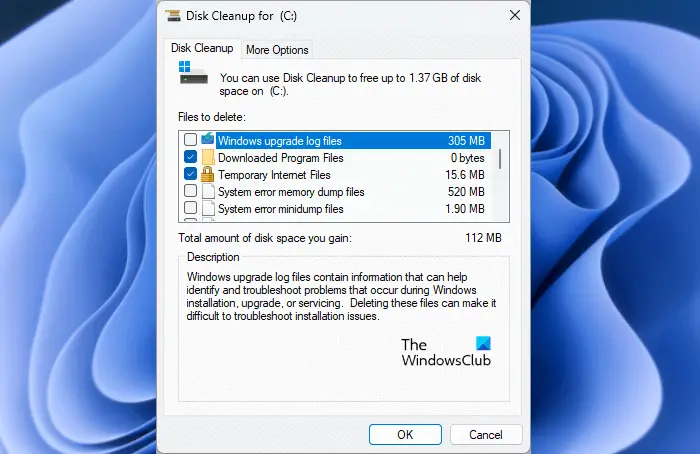
Ang tamang gawin ay huwag tanggalin kahit ano nang direkta mula sa folder ng System32. Kung ang anumang bagay ay tumatagal ng maraming espasyo sa disk sa folder na iyon, ang pinakamahusay na paraan ay ang paggamit Disk Cleanup Tool o Storage Sense .
TIP: Ang post na ito ay makakatulong sa iyo kung ang iyong Masyadong malaki ang folder ng Windows .
windows kasaysayan 10 calculator
Narito ang listahan ng mga pag-iingat at pinakamahusay na kagawian upang pamahalaan ang laki ng folder ng System32.
A] Mag-ingat kapag nagtatanggal ng mga file mula sa SYSTEM32 folder
Mag-ingat sa tuwing tatanggalin mo ang anumang mga file sa loob ng folder ng System32. Hindi mo nais na tanggalin ang anumang mga kritikal na file o folder na maaaring humantong sa iyong PC sa malfunction. Dapat mo lang tanggalin ang mga file o folder na lubos mong nalalaman. Sa anumang kaso, dapat mong malaman na sa karamihan ng mga kaso, hindi ka papayagan ng Windows na tanggalin ang mga file na kritikal sa system, at makakakita ka ng isang Walang pahintulot mensahe.
B] Gumawa ng mga backup bago gumawa ng anumang mga pagbabago
Sa tuwing babaguhin mo ang folder ng System32, lumikha ng wastong backup ng iyong mahahalagang file. Kaya kung sakaling hindi gumana ang iyong PC, palagi kang magkakaroon ng access sa iyong mga file. Bilang kahalili, maaari ka ring gumawa ng system restore point.
C] Regular na panatilihin at subaybayan ang folder ng SYSTEM32
Dapat mo ring regular na panatiliin at subaybayan ang folder ng System32 upang tamasahin ang mas mahusay na katatagan ng system, seguridad, o integridad ng file. Para magawa ito, maaari mong isaalang-alang ang pag-back up ng mga configuration file, pagsubaybay sa integridad ng file, pag-update at pag-scan para sa malware, pagsasagawa ng disk cleanup, at higit pa.
D] Panatilihing napapanahon ang operating system at software
Panghuli, palaging panatilihing napapanahon ang iyong Windows at iba pang mga application. Titiyakin nito na ang iyong System ay may mga pinakabagong update sa seguridad at protektado laban sa mga pinakabagong hack, malware, o Trojans. Gayundin, nakakatulong ito sa pagpapabuti ng pangkalahatang pagganap ng iyong PC.
Tiyaking magsagawa ng mga regular na paglilinis ng disk upang pamahalaan at mapanatili ang pinakamainam na laki para sa folder.
Mga pangkalahatang tip para magbakante ng mas maraming espasyo sa disk:
- Takbo cleanmgr /sageset:1 . Makakakita ka ng higit pang mga opsyon sa paglilinis
- Alisin nakaraang mga pag-install ng Windows / Windows.luma
- Gawing tanggalin ng Disk Cleanup Tool ang LAHAT ng pansamantalang file, kabilang ang mga ginawa sa nakalipas na 7 araw .
- Tanggalin ang nakaraang System Images at Backups .
- Tanggalin ang $Windows.~BT at $Windows.~WS folder .















